Inhaltsverzeichnis
Auf dem Computer eines Kunden erschien im Gerätemanager folgender Fehler: Die Soundkarte (Realtek AC97) war mit einem Ausrufezeichen markiert und in den Geräteeigenschaften erschien folgender Fehler: "Windows kann den Gerätetreiber für diese Hardware nicht laden. Der Treiber ist möglicherweise beschädigt oder fehlt (Code 39)". Der Fehler 39 tritt meist nach der Installation der Logitech USB Webcam-Treiber auf.
Die folgende Lösung enthält eine Schritt-für-Schritt-Anleitung zur Behebung des "Fehlercodes 39" in Ihrer Soundkarte. Die Lösung funktioniert perfekt in Windows XP OS, aber auch in Windows 7 oder Windows Vista OS.

So lösen Sie den Soundkartenfehler Code 39 oder Code 10.
Bevor Sie Soundkartenfehler mit den folgenden Schritten beheben, laden Sie die neuesten Treiber für Ihre Audiokarte von der Website des Herstellers herunter und installieren Sie sie, und überprüfen Sie dann, ob Ihre Soundkarte funktioniert.
Achten Sie auch darauf, dass die " Windows Audio " Dienst hat " Gestartet "Um das zu tun:
1. Presse " Windows ”  + " R "Tasten zum Laden der ausführen. Dialogfeld.
+ " R "Tasten zum Laden der ausführen. Dialogfeld.
2. Typ " services.msc" und drücken Sie Eingabe .
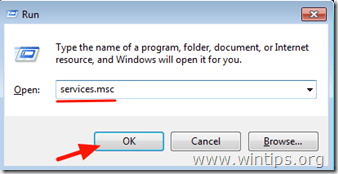
3. Prüfen Sie in der Liste der Dienste im rechten Fensterbereich, ob die Option " Windows Audio "Dienst ist " Gestartet ”.
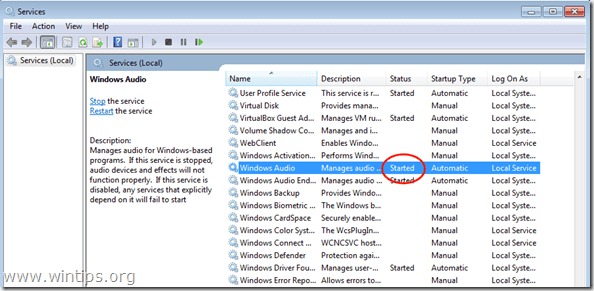
4. Wenn die " Windows Audio " nicht gestartet ist, dann:
- Doppelklick zu öffnen " Windows Audio "Eigenschaften und setzen Sie die " Startup-Typ " zu " Automatisch "... Klick " OK " & Neustart Ihr Computer
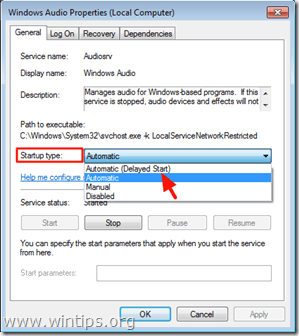
5. Prüfen Sie nach dem Neustart, ob Ihre Audiokarte jetzt funktioniert, andernfalls fahren Sie mit der Behebung des Fehlers fort, indem Sie die folgenden Schritte ausführen.
Schritt 1: Löschen Sie die ungültigen Registrierungsschlüssel der Soundkarte.
1. Offene Fenster Registrierungs-Editor Um das zu tun:
- Presse " Windows ”
 + " R "Tasten zum Laden der ausführen. Geben Sie " " ein. regedit " und drücken Sie Eingabe .
+ " R "Tasten zum Laden der ausführen. Geben Sie " " ein. regedit " und drücken Sie Eingabe .
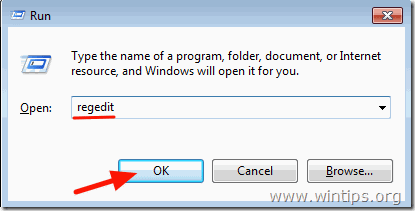
2. Navigieren Sie in der Windows-Registrierung (im linken Fensterbereich) und markieren Sie diesen Schlüssel:
HKEY_LOCAL_MACHINE\SYSTEM\CurrentControlSet\Control\Class\{4D36E96C-E325-11CE-BFC1-08002BE10318}

3 Klicken Sie im rechten Bereich auf das Feld " UpperFilters Schlüssel".

4. Klicken Sie auf den " bearbeiten "Menü und wählen Sie " Löschen ”.

5. Führen Sie die gleiche Aktion (Löschen) mit der Taste " LowerFilters Schlüssel", falls gefunden.
6. schließen Registrierungs-Editor .
7. neu starten Ihren Computer.
8. Prüfen Sie nun, ob Ihre Soundkarte funktioniert, wenn nicht, fahren Sie mit Schritt 2 fort.
Schritt 2: Deinstallieren Sie die Soundkarte im Gerätemanager.
1. Öffnen Sie Geräte-Manager Um das zu tun:
- Presse " Windows ”
 + " R "Tasten zum Laden der ausführen. Geben Sie " " ein. devmgmt.msc " und drücken Sie Eingabe .
+ " R "Tasten zum Laden der ausführen. Geben Sie " " ein. devmgmt.msc " und drücken Sie Eingabe .

2. Im Gerätemanager, Doppelklicken Sie auf zu erweitern " Sound, Video und Gamecontroller ”.

3. rechte Maustaste auf das dort gefundene Sound-Gerät und wählen Sie " Deinstallieren Sie ”.

4. neu starten Ihren Computer.
5. Warten Sie nach dem Neustart, bis Windows die Soundkartentreiber wieder automatisch installiert hat. *
* Hinweis. Wenn Windows die Treiber für Ihre Soundkarte nicht automatisch installieren kann, müssen Sie den neuesten Soundkartentreiber von der Website des Herstellers herunterladen und installieren.
Sie sind fertig!

Andy Davis
Der Blog eines Systemadministrators über Windows





